
对于体网格划分,ANSYS软件提供了一种扫掠网格划分功能。扫掠网格划分是指从一个边界面(称为源面)网格扫掠贯穿整个体,将未划网格的体划分成规则的网格,如图3-63所示。
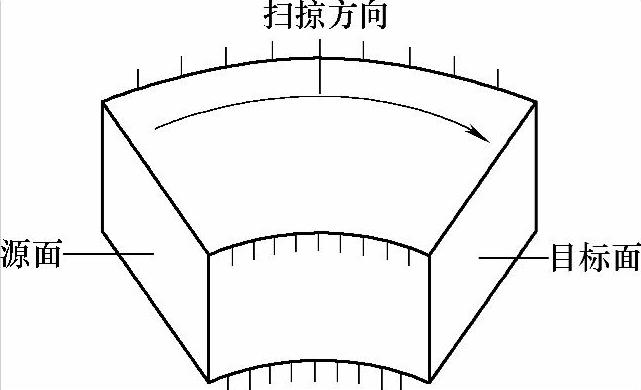
图3-63 扫掠网格
如果源面网格由四边形网格组成,扫掠成的体将生成六面体单元;如果源面由三角形网格组成,扫掠成的体将生成楔形单元;如果源面上既有四边形单元又有三角形单元,则扫掠生成的体中将同时包含六面体单元和楔形单元。
注意:使用扫掠划分网格时,分析对象不能有内腔,即内部不能有连续封闭边界;扫掠源面和目标面必须是两个独立的面,不能是连续的;分析对象不可能有穿过源面与目标面的孔。
扫掠网格易于生成六面体单元,进行扫掠前要先定义一个六面体单元类型,如SOLID45等。下面以实例介绍扫掠网格划分操作步骤。
操作步骤
1)双击桌面上的“Mechanical APDL Product Launcher”图标 ,弹出“ANSYS配置”窗口,在“Simulation Environment”选择“ANSYS”,在“license”选择“ANSYS Multiphysics”,然后指定合适的工作目录,单击“Run”按钮,进入ANSYS用户界面。
,弹出“ANSYS配置”窗口,在“Simulation Environment”选择“ANSYS”,在“license”选择“ANSYS Multiphysics”,然后指定合适的工作目录,单击“Run”按钮,进入ANSYS用户界面。
2)利用建模工具绘制图3-64所示的模型。
3)选择“Main Menu>Preprocessor>Element Type>Add/Edit/Delete”命令(图3-65),弹出“Element Types”对话框,此时对话框显示“NONE DEFINED”,表示没有任何单元被定义,如图3-66所示。

图3-64 打开模型
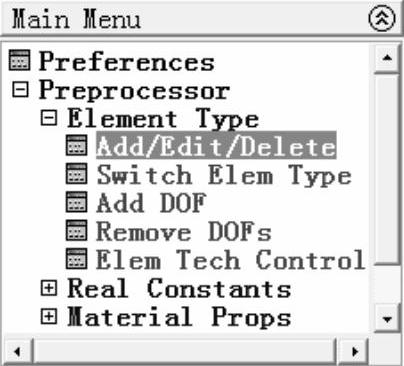
图3-65 菜单命令
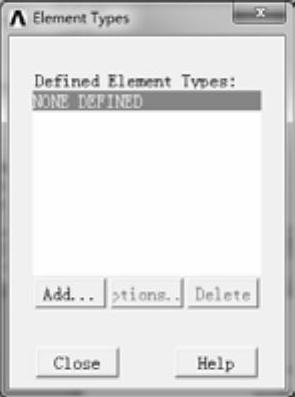
图3-66 “Element Types”对话框
4)单击“Add…”按钮,弹出“Library of Element Types”对话框,左侧列表框显示的是单元的分类,右侧列表框为单元的特性和编号,如在左侧选择“Solid”,在右侧输入框中输入45,在“Element type reference number”文本框中输入单元参考号,默认为“1”,如图3-67所示,单击“OK”按钮。然后单击“Element Types”对话框的“Close”按钮完成。
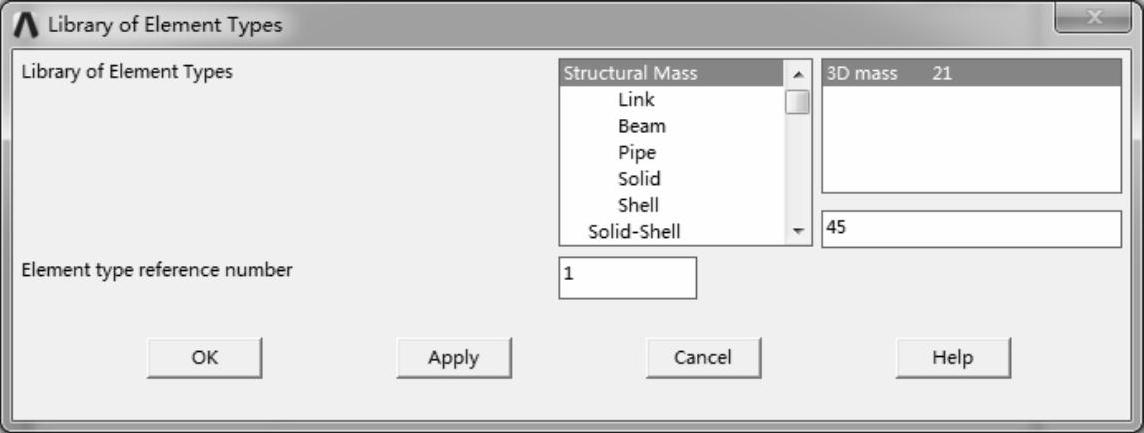
图3-67 “Library of Element Types”对话框(www.xing528.com)
5)选择“Main Menu>Preprocessor>Meshing>Mesh Attributes>Picked Volumes”命令,弹出“Volume Attributes”对话框,选择扫掠体,单击“OK”按钮,弹出“Volume Attributes”对话框,在“Element type number”下拉列表中选择“1 SOLID45”,单击“OK”按钮完成,如图3-68所示。
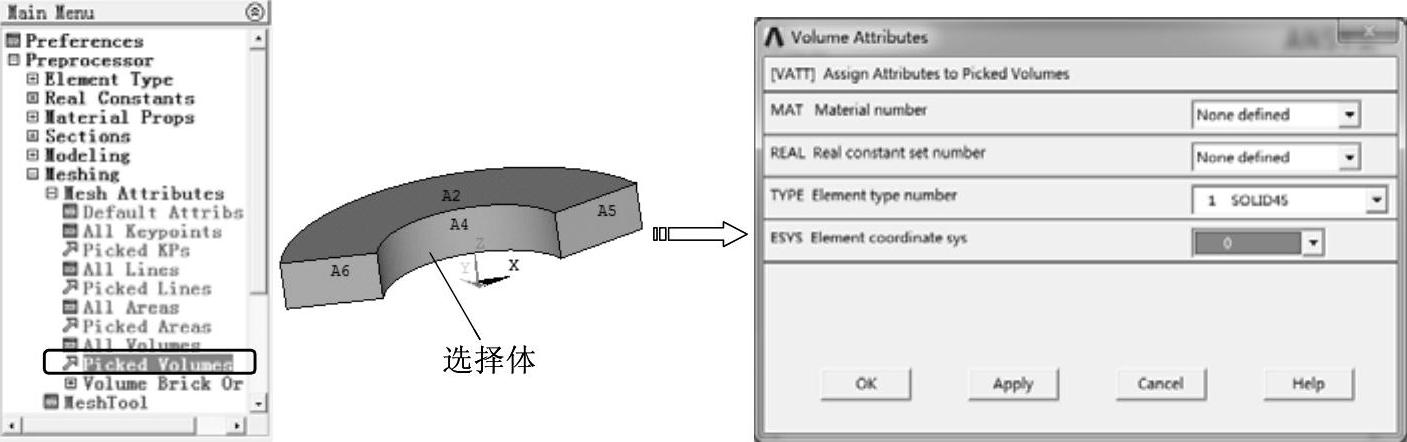
图3-68 设置体单元类型
6)选择“Main Menu>Preprocessor>Meshing>Mesh>Volume Sweep>Sweep Opts”命令,弹出“Sweep Options”对话框,在“Number of divisions in sweep direction”文本框中输入10,单击“OK”按钮完成,如图3-69所示。
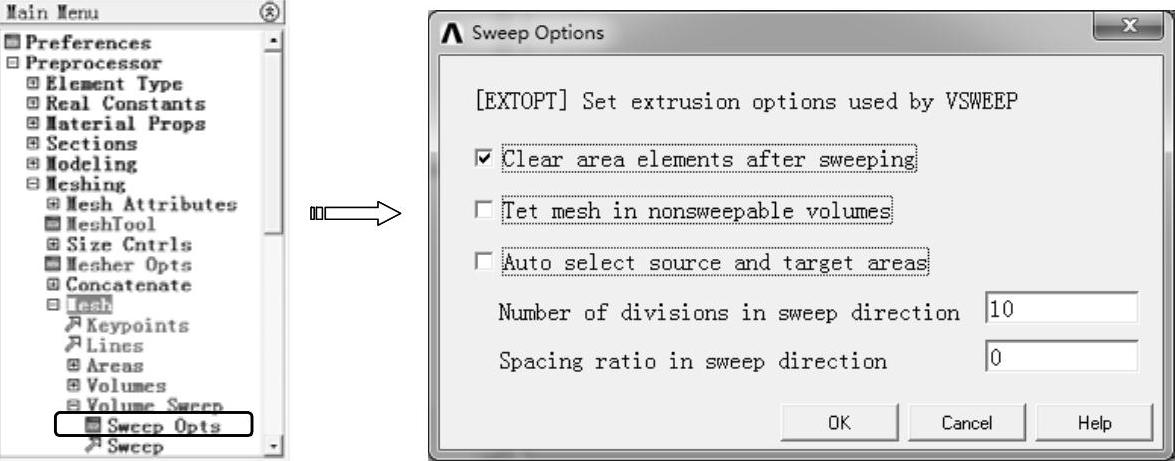
图3-69 扫掠设置
7)对源面进行网格划分设置。选择“Main Menu>Preprocessor>Meshing>Size Cntrls>Manual Size>Picked Line”命令,弹出选择图形对话框,选择图3-70所示的线,单击“OK”按钮,在“Element Sizes on Picked Lines”对话框中设置为4段。
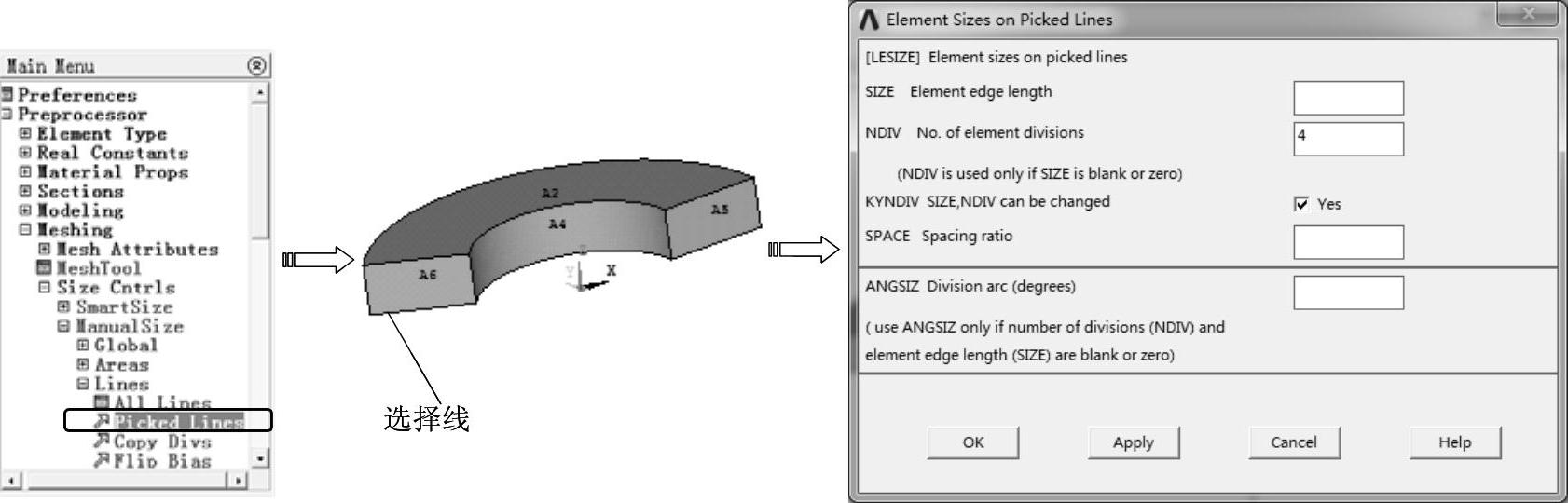
图3-70 设置边单元分段数
8)重复上述过程,选择图3-71所示的线,设置分段数为6。
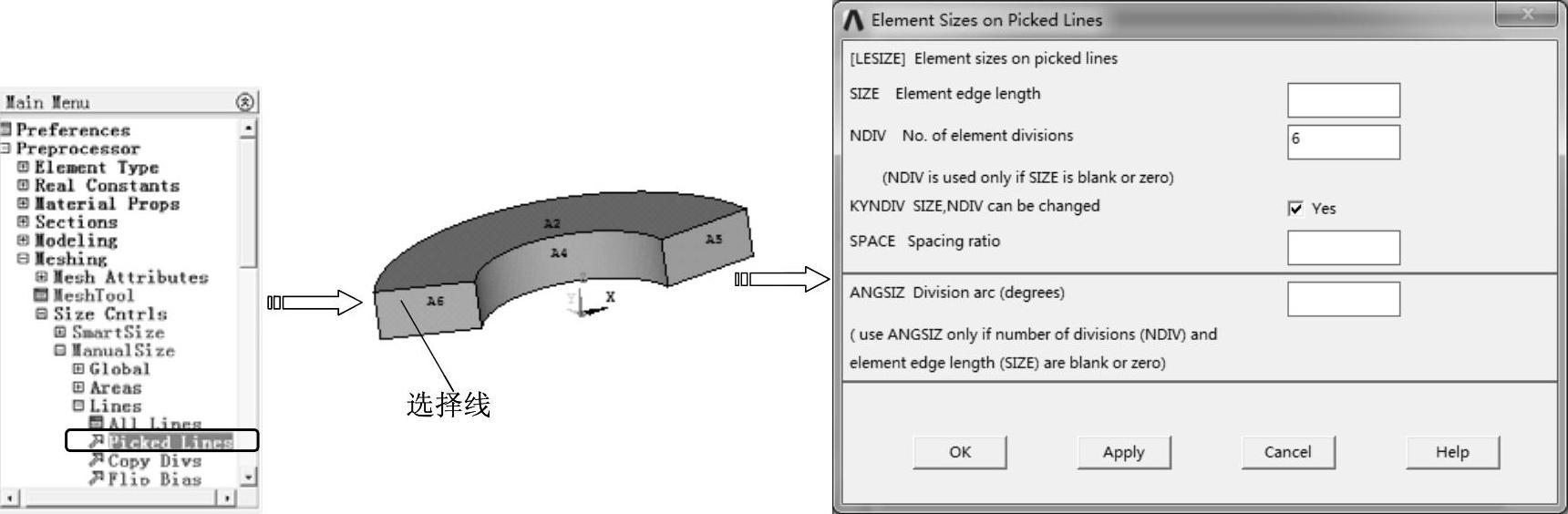
图3-71 设置边单元分段数
9)选择“Main Menu>Preprocessor>Meshing>Mesh>Volume Sweep>Sweep”命令,弹出“Volume Sweep”对话框,选择要扫掠的体,单击“OK”按钮,如图3-72所示。
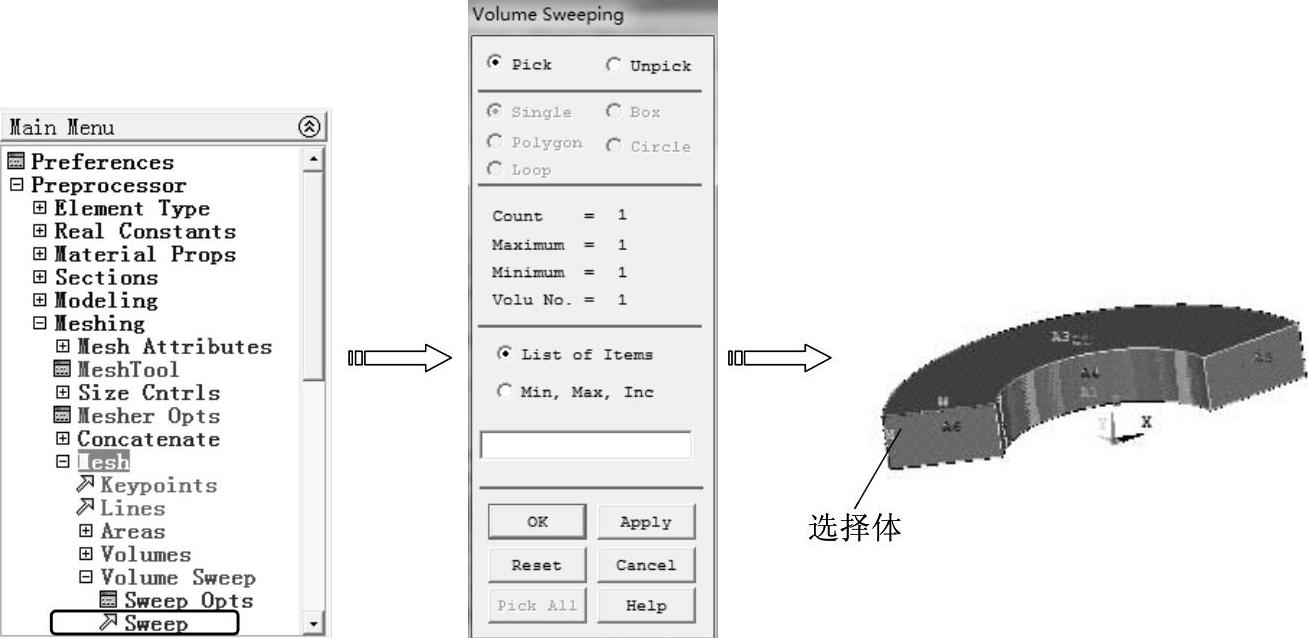
图3-72 选择体
10)系统弹出“Volume Sweep”对话框,选择源面,单击“OK”按钮,弹出“Volume Sweep”对话框,选择目标面,单击“OK”按钮完成扫掠网格,如图3-73所示。

图3-73 扫掠网格
免责声明:以上内容源自网络,版权归原作者所有,如有侵犯您的原创版权请告知,我们将尽快删除相关内容。




